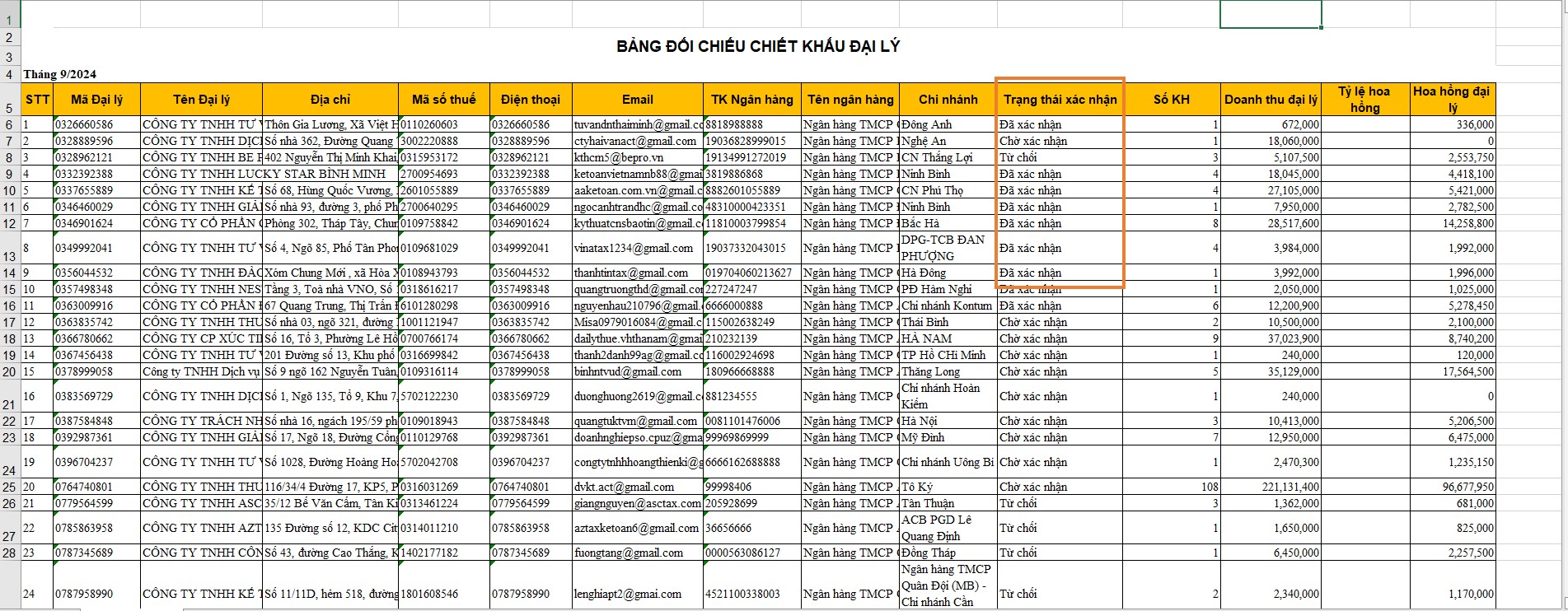1. Tổng quan
- Bài viết hướng dẫn quy trình đối chiếu chiết khấu hoa hồng đại lý trên phần mềm MISA Partner Manager, thay thế phương pháp gửi file qua email.
- Nội dung bao gồm cách nhân viên kinh doanh gửi yêu cầu, đại lý phản hồi và kế toán theo dõi để thanh toán.
- Phạm vi áp dụng cho các loại đại lý hợp tác sản phẩm doanh nghiệp, hộ kinh doanh và ASP.
2. Thực trạng hiện nay
- Hàng tháng, sau khi kế toán và kinh doanh chốt được bảng đối chiếu chiết khấu hoa hồng đại lý, NVKD thực hiện tải File từ Phần mềm MISA Partner Manager xuống và soạn Email gửi cho đại lý. Thông báo cho đại lý check Email và phản hồi.
- Đại lý nhận được File đối chiếu chiết khấu hàng tháng thì sẽ in ra và ký. Sau đó lại gửi mail lại cho MISA để ký. Nhằm xác nhận giữa hai bên trước khi thanh toán.
=> Mất nhiều thời gian và dễ sai sót thông tin, khó kiểm soát.
3. Mục đích
- Giúp NVKD và đại lý thực hiện đối chiếu chiết khấu hoa hồng trên phần mềm MISA Partner một cách dễ dàng, tiết kiệm thời gian công sức và giảm thiểu sai sót.
4. Hướng dẫn thực hiện
4.1. NVKD gửi File đối chiếu chiết khấu hoa hồng cho đại lý
NVKD truy cập MISA Partner Manager (https://misajsc.amis.vn/misa/partnermanager/), chọn phân hệ “Đối chiếu hoa hồng”, chọn kỳ đối chiếu tương ứng cần xác nhận với Đại lý. Sau đó chọn tab “Đối chiếu chiết khấu ĐL/CTV”
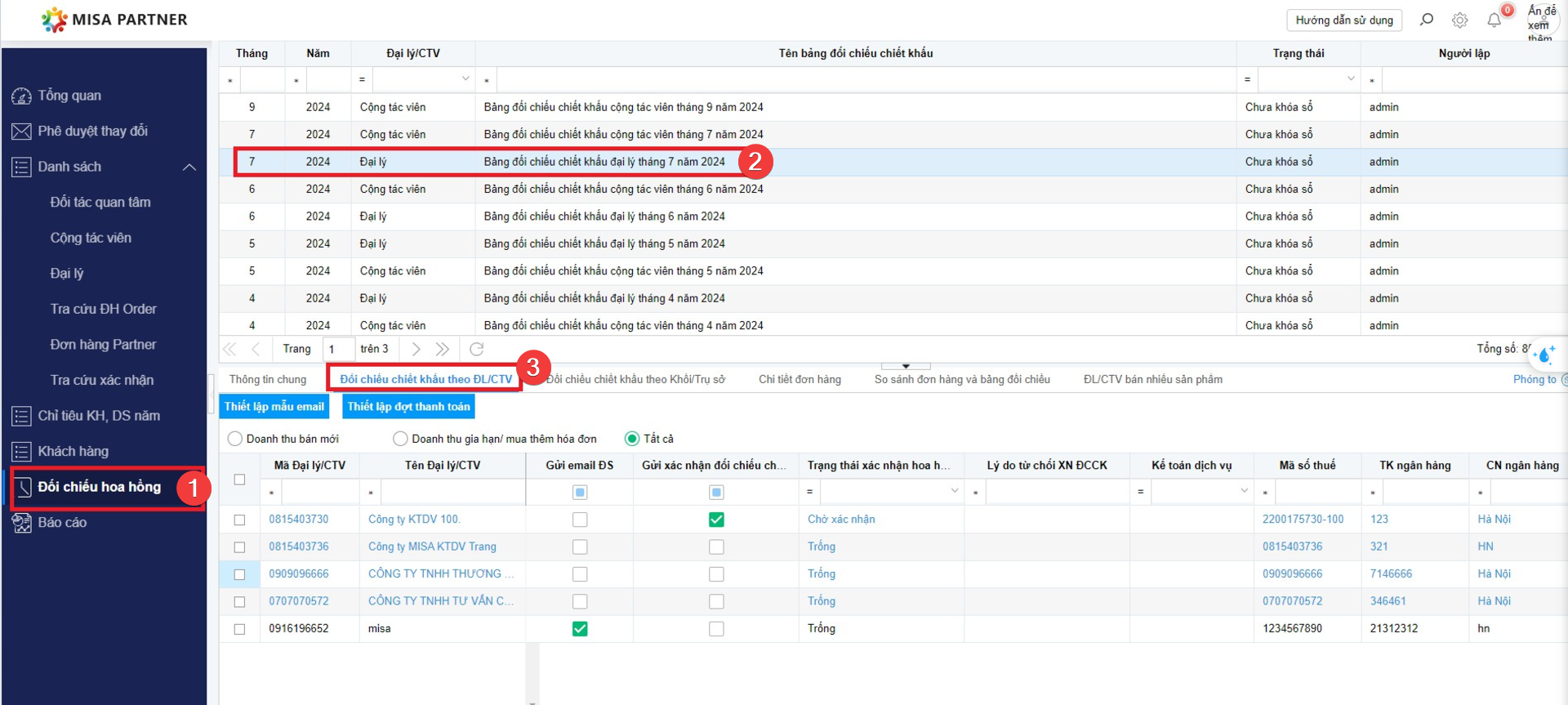
Ở phần danh sách các đại lý phát sinh hoa hồng trong tháng, bổ sung 2 cột thông tin:
- Gửi xác nhận đối chiếu chiết khấu: Giúp NVKD phụ trách đại lý theo dõi được đại lý nào đã gửi File xác nhận, đại lý nào chưa gửi, tránh bị sót thông tin
- Trạng thái xác nhận hoa hồng: Giúp NVKD dễ dàng theo dõi đại lý nào đã xác nhận/từ chối/chưa gửi để thực hiện lọc và xử lý.
- Lưu ý: Trạng thái xác nhận sẽ được ghi nhận theo đúng từng loại đại lý hợp tác. NVKD phụ trách đại lý loại nào thì theo dõi cột tương ứng
- Đại lý hợp tác các sản phẩm doanh nghiệp (KDML)
- Đại lý hợp tác các sản phẩm HKD
- Đại lý hợp tác sản phẩm ASP
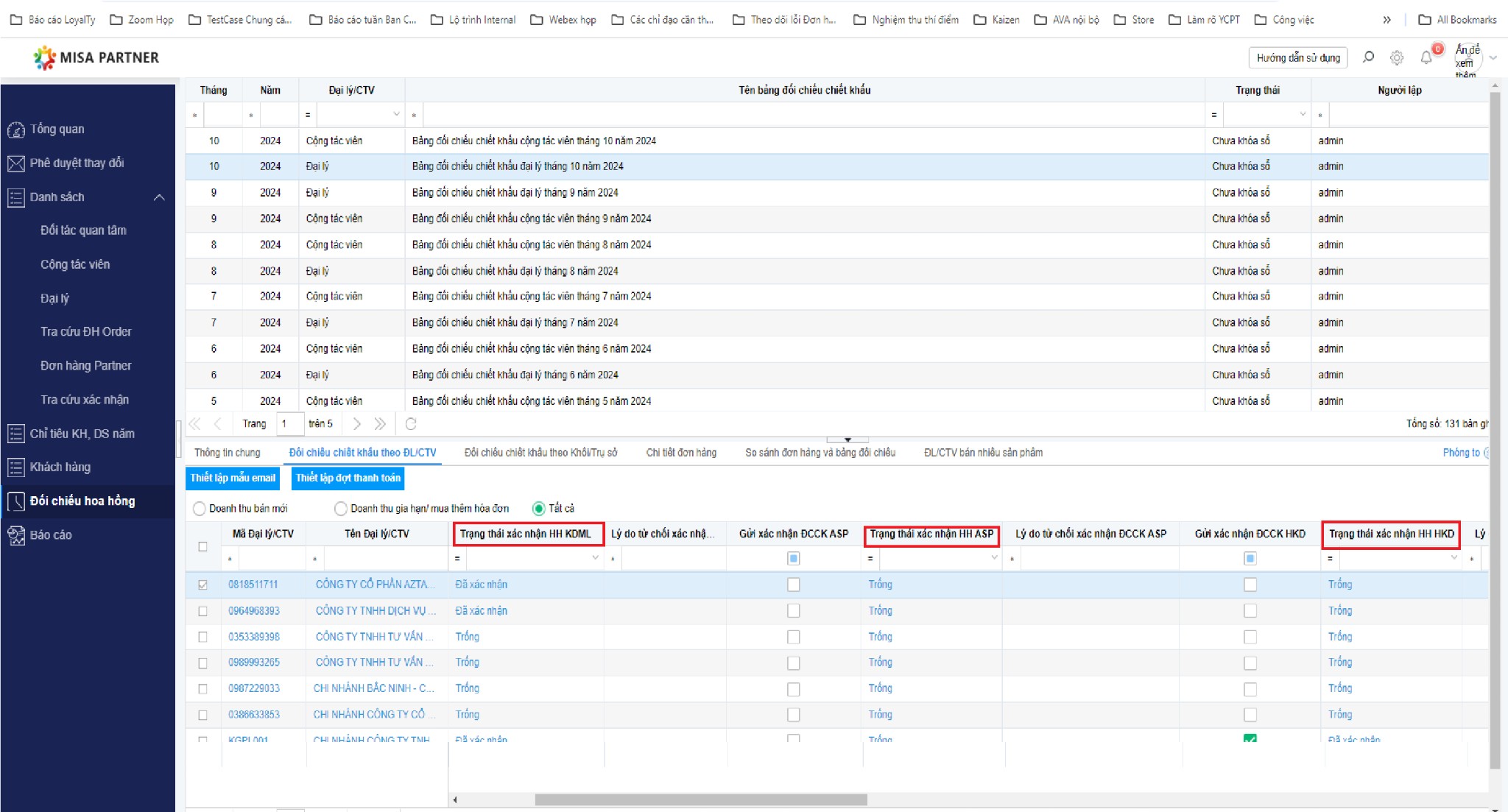 Cách thức gửi File đối chiếu chiết khấu hoa hồng cho đại lý như sau:
Cách thức gửi File đối chiếu chiết khấu hoa hồng cho đại lý như sau:

Ở mỗi dòng đại lý, Click “Chuột phải” chọn “Gửi yêu cầu xác nhận đối chiếu chiết khấu”. Tùy vào thực tế phục trách để NVKD chọn loại dữ liệu tương ứng với sản phẩm phụ trách. Anh/chị có thể gửi cho một hoặc nhiều đại lý cùng lúc bằng cách check vào ô ở đầu danh sách.
Lưu ý: NVKD có thể gửi đi gửi lại File đối chiếu chiết khấu cho 1 đại lý để đảm bảo gửi thông tin đúng nhất. (Ví dụ: NVKD gửi lần 1 => đại lý từ chối => NVKD hiệu chỉnh sau đó lại gửi lại)
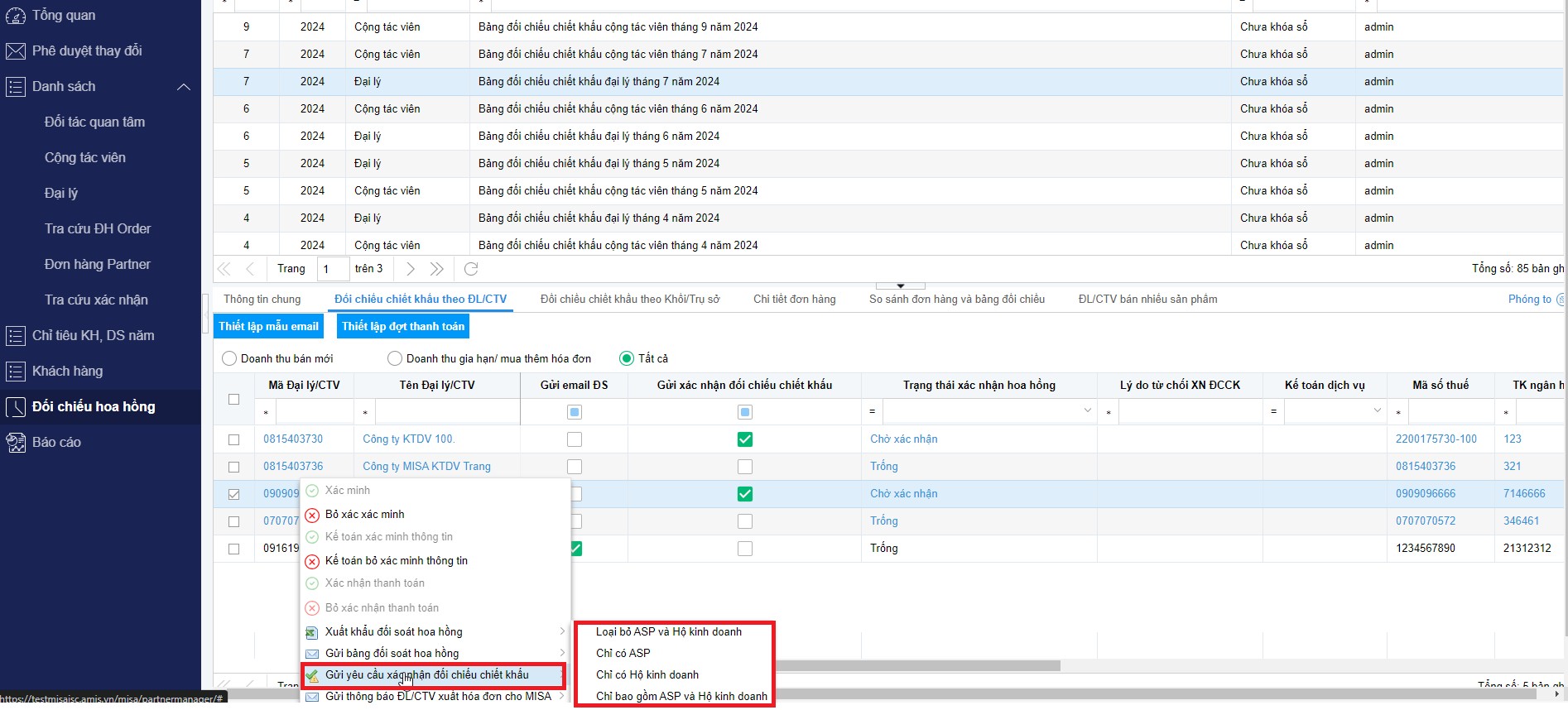 Trường hợp: NVKD gửi xác nhận cho 1 đại lý => Hệ thống sẽ bật lên màn hình xem trước, để NVKD thực hiện kiểm tra lại số liệu trước khi gửi cho đại lý.
Trường hợp: NVKD gửi xác nhận cho 1 đại lý => Hệ thống sẽ bật lên màn hình xem trước, để NVKD thực hiện kiểm tra lại số liệu trước khi gửi cho đại lý.
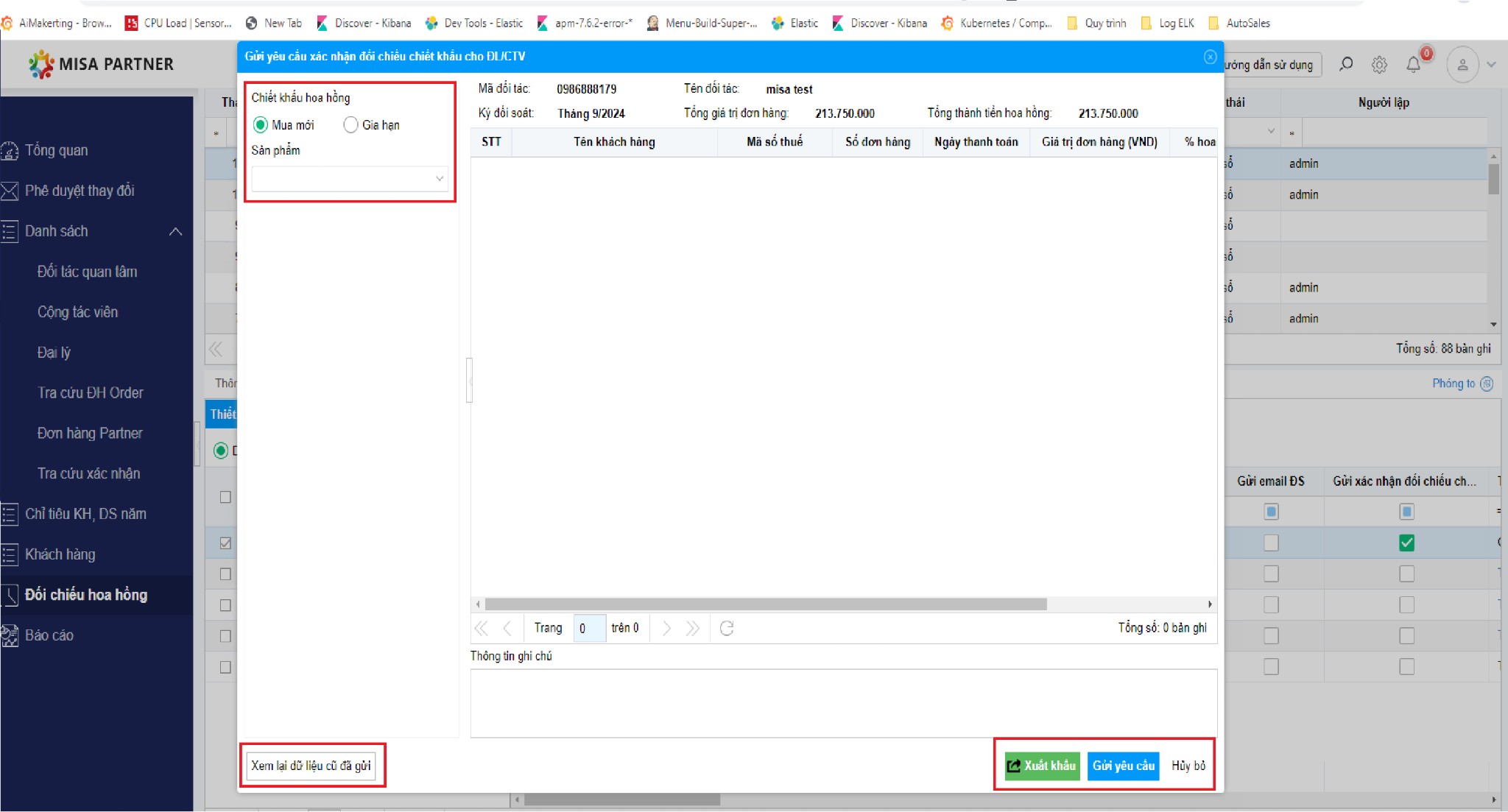
- NVKD có thể xem theo từng loại chiết khấu Mua mới/Gia hạn và chọn sản phẩm để xem. Ngoài ra có thể nhập ghi chú để gửi cho Đại lý dễ dàng theo dõi.
- Xem dữ liệu cũ đã gửi: Sử dụng trong trường hợp trước đó NVKD đã gửi cho Đại lý rồi nhưng cần hiệu chỉnh và gửi lại vì sai sót, NVKD muốn xem lại bản gửi trước đó.
- Xuất khẩu: Cho phép NVKD xuất khẩu File tương ứng (Tương tự phần xuất khẩu Đối chiếu chiết khấu theo đại lý hiện nay)
- Gửi yêu cầu: Thực hiện gửi file đối chiếu tương ứng cho đại lý.
Trường hợp gửi yêu cầu xác nhận đối chiếu chiết khấu hoa hồng cho hàng loạt đại lý:
- Hệ thống sẽ thực hiện gửi luôn cho đại lý, không bật Preview.

Sau khi “Gửi yêu cầu” hệ thống sẽ cập nhật trạng thái các cột sau:
- Gửi xác nhận đối chiếu chiết khấu: Các đại lý đã gửi => Tích xanh; Chưa gửi => Chưa tích
- Trạng thái xác nhận hoa hồng:
– Chưa gửi yêu cầu: Trạng thái = “Trống”
– Đã gửi nhưng đại lý chưa phản hồi: Trạng thái = “Chờ xác nhận”
– Đại lý xác nhận: Trạng thái = “Đã xác nhận”
– Đại lý từ chối: Trạng thái = “Từ chối’ và hiện lý do nếu có
– Đại lý từ chối hoặc xác nhận sau đó NVKD gửi lại: Trạng thái chuyển sang = “Chờ xác nhận”
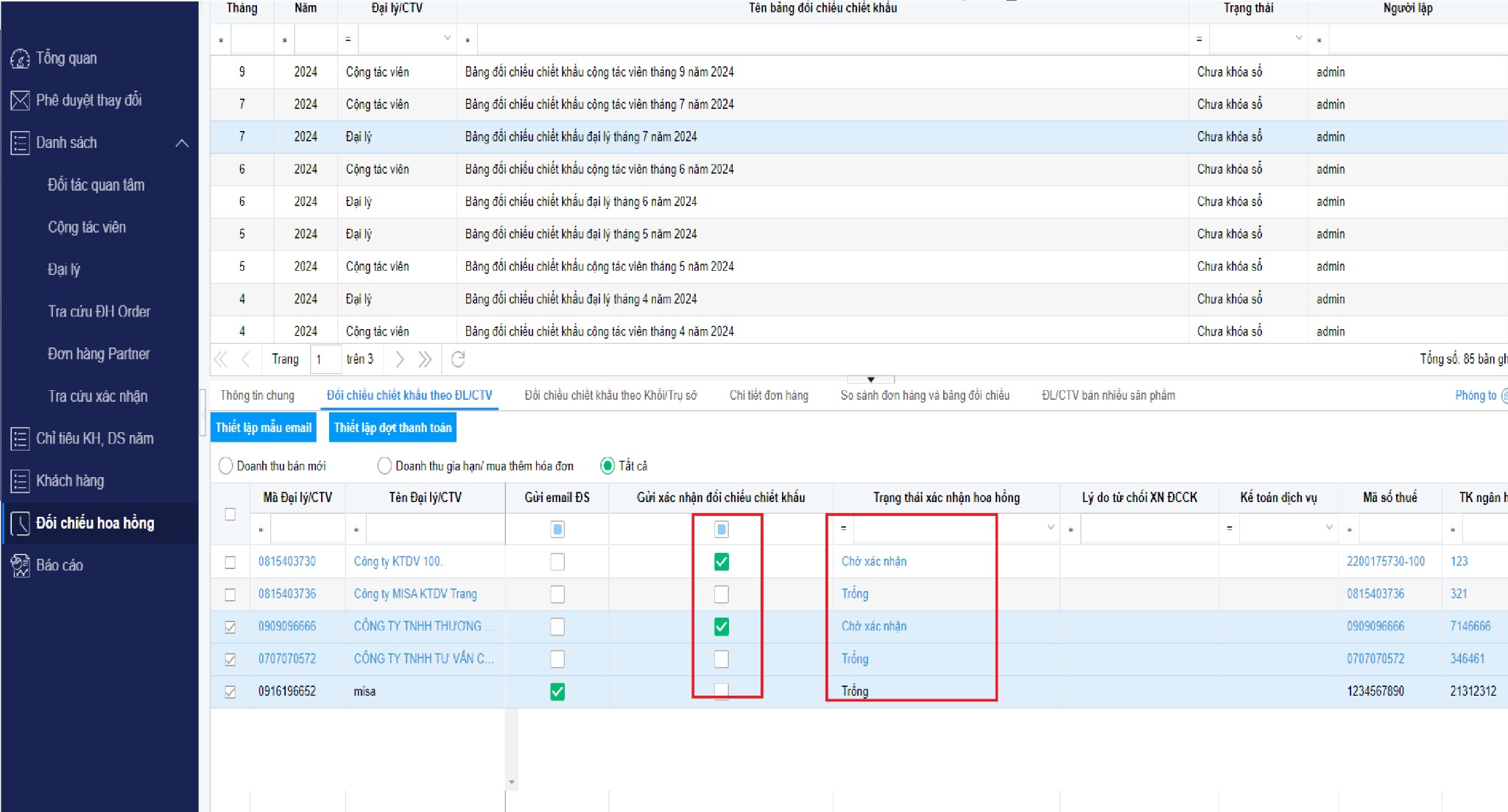
4.2. Đại lý nhận được yêu cầu và thực hiện phản hồi
Sau khi NVKD gửi yêu cầu xác nhận, đại lý sẽ nhận được thông báo và theo dõi ở những “điểm chạm” sau:

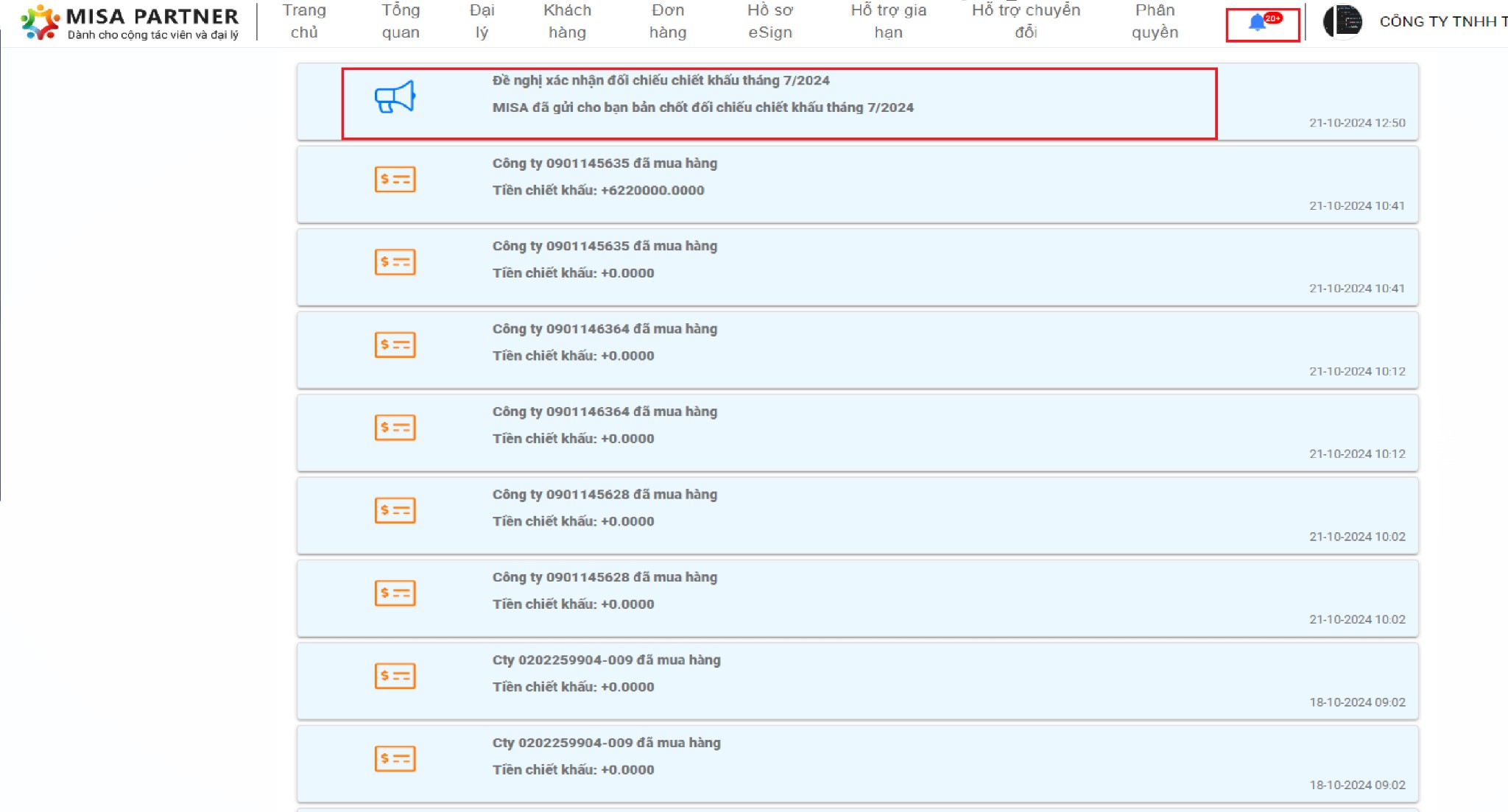
- Đại lý click vào thông báo để xem chi tiết Thông tin của kỳ đối soát
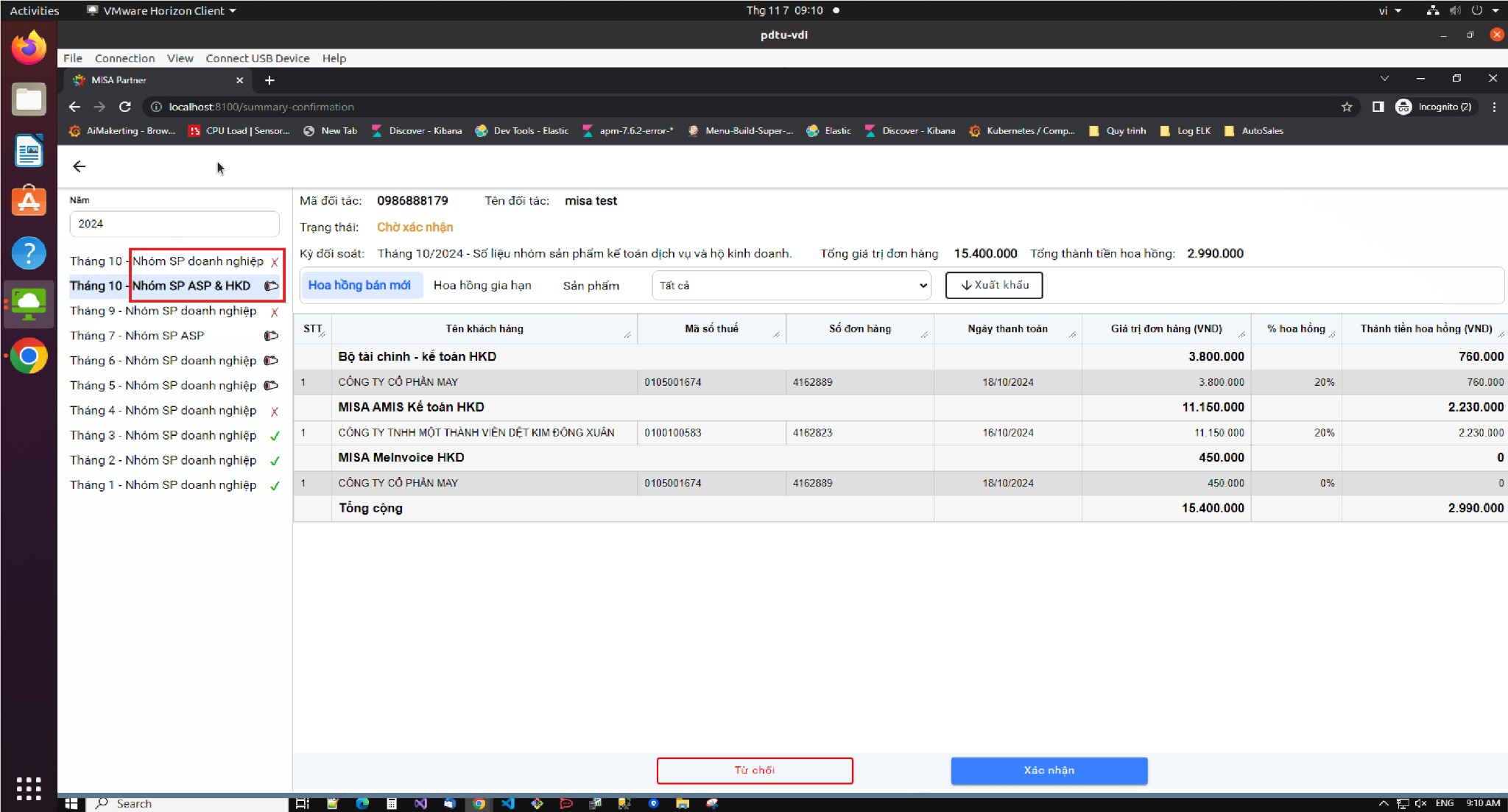
- Thông tin mặc định là tháng hiện tại, ngoài ra đại lý có thể xem ại thông tin của các Kỳ trước đó. Đại lý dễ dàng theo dõi được từng File đối chiếu theo các loại sản phẩm hợp tức (Doanh nghiệp, Hộ Kinh Doanh, ASP)
- Thông tin bao gồm: Thông tin chung và thông tin chi tiết theo từng sản phẩm và từng loại Mua mới/gia hạn
- Đại lý có thể lọc theo sản phẩm để có thể dễ dàng đối soát.
- Nếu số tiền đã khớp: Đại lý nhấn xác nhận để hệ thống ghi nhận và chuyển trạng thái về cho NVKD theo dõi
- Nếu có sai sót: Đại lý nhấn Từ chối và nhập lý do tương ứng
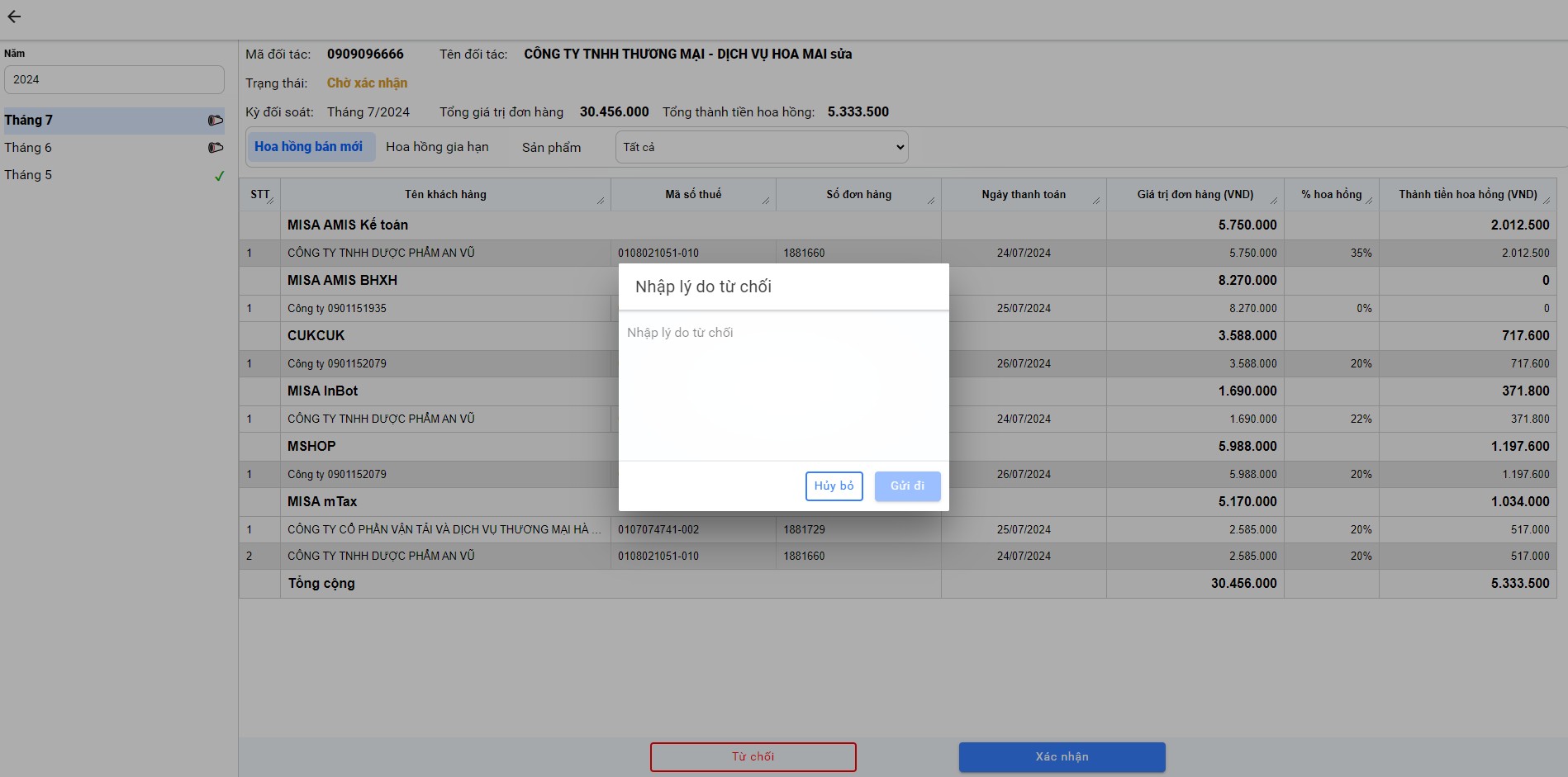

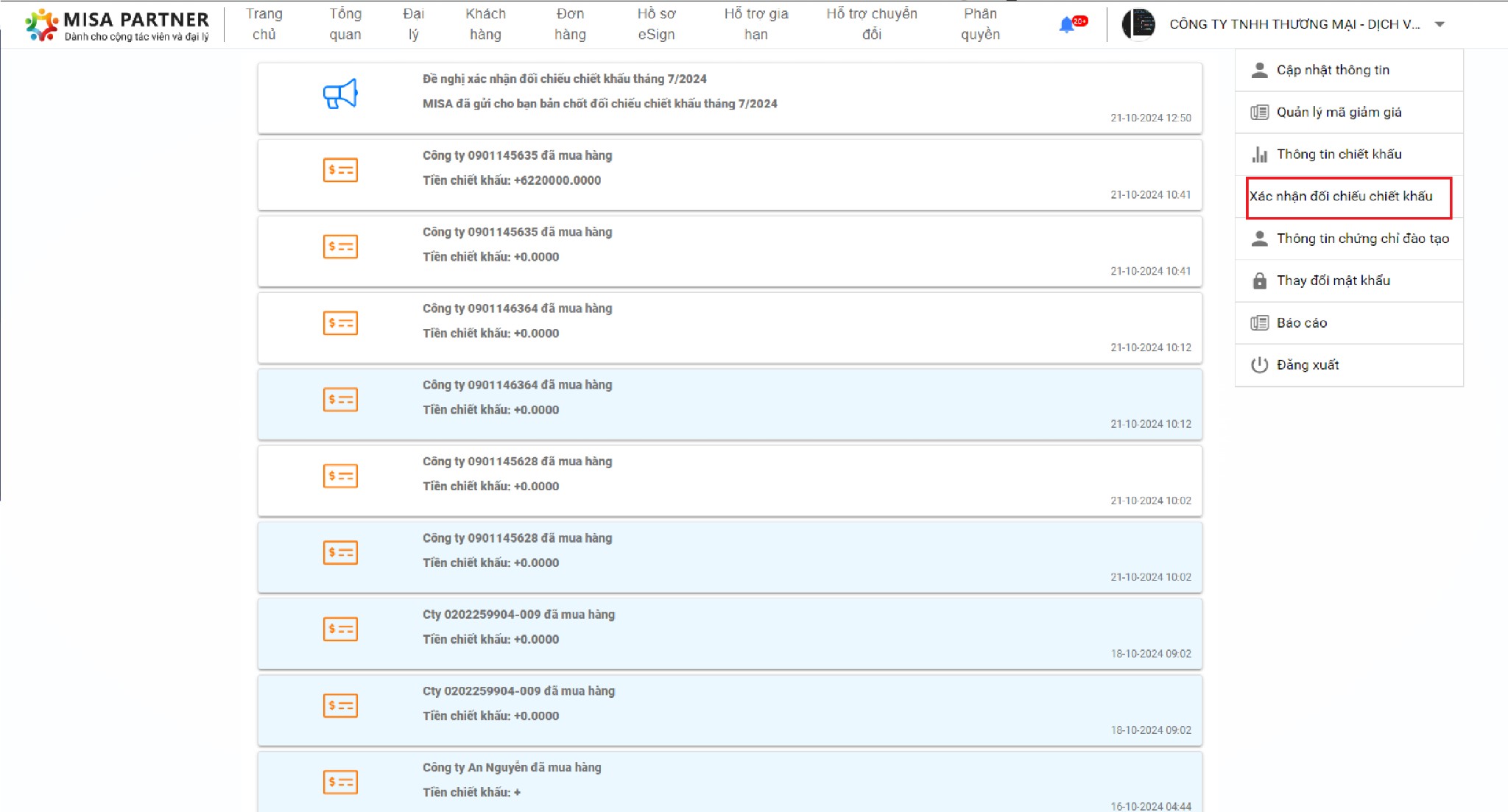
Xem chi tiết cũng sẽ tương tự phần thông báo quả chuông.
Mỗi lần NVKD gửi lại sẽ hiện thông báo cho đại lý nắm được. Ngoài ra cũng sẽ cập nhật File mới nhất để đại lý theo dõi
4.3. Kế toán thanh toán theo dõi danh sách đại lý đã xác nhận để thực hiện thanh toán
Trên File xuất khẩu đối chiếu chiết khấu hoa hồng, bổ sung cột Trạng thái xác nhận chiết khẩu, cho phép kế toán dễ dàng theo dõi và lọc để thanh toán